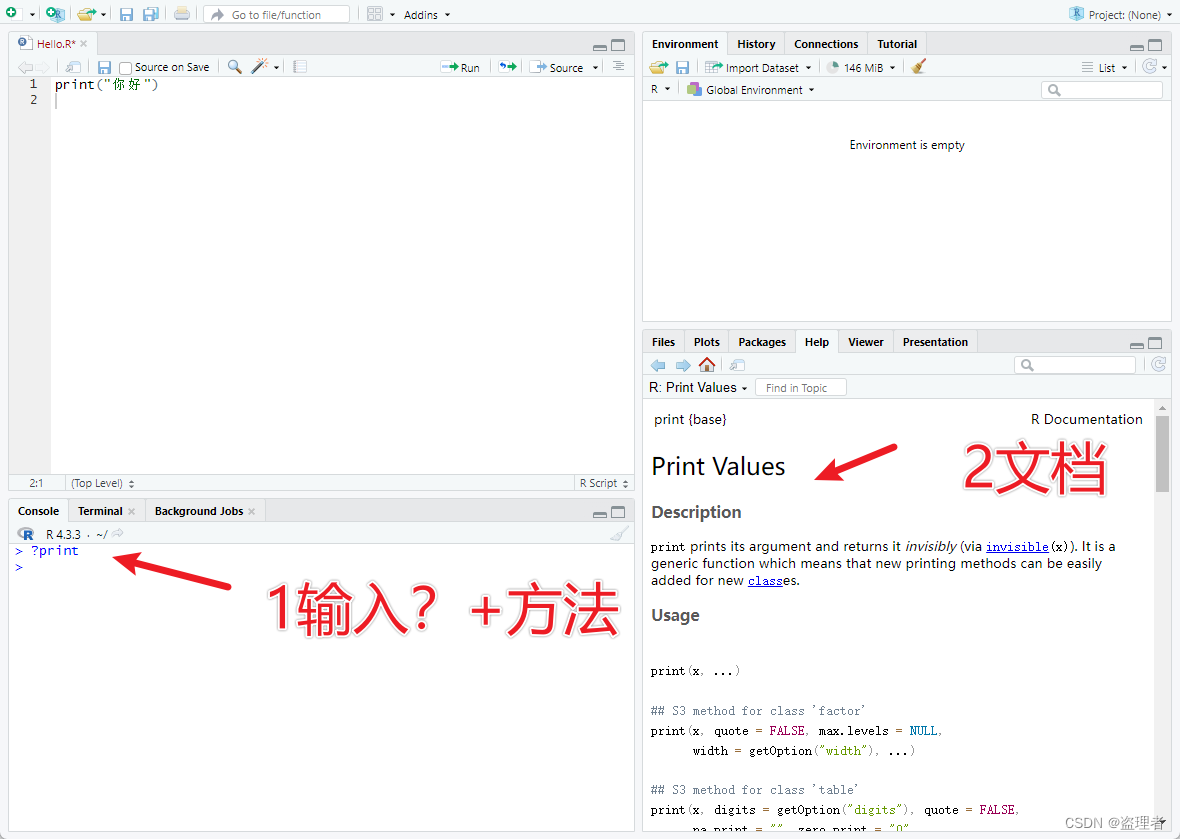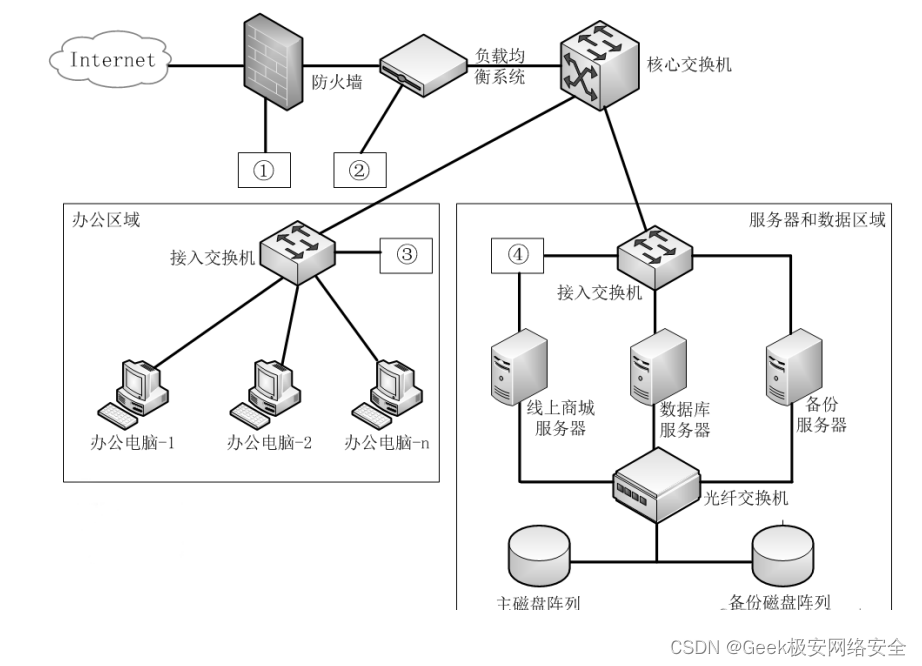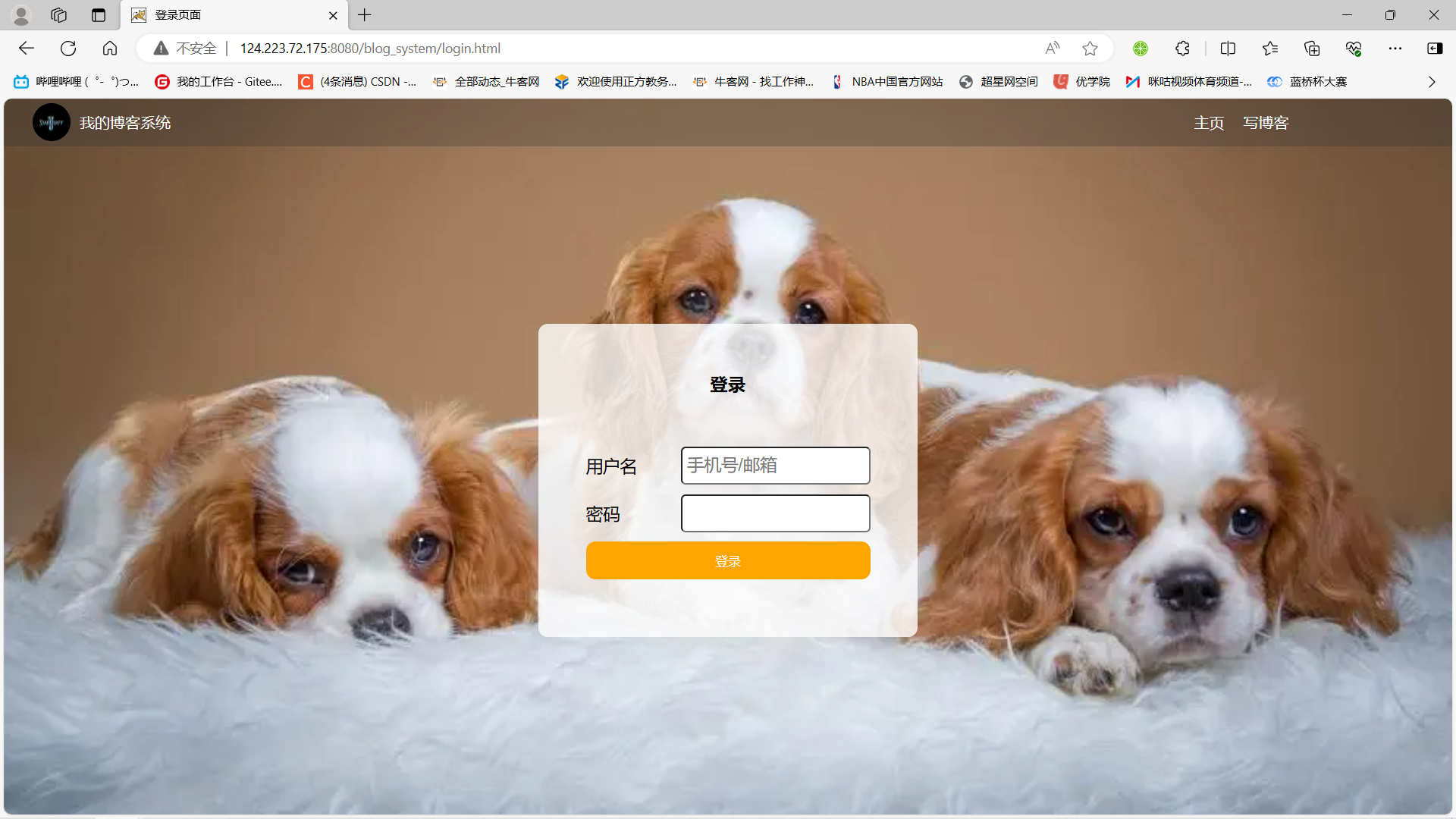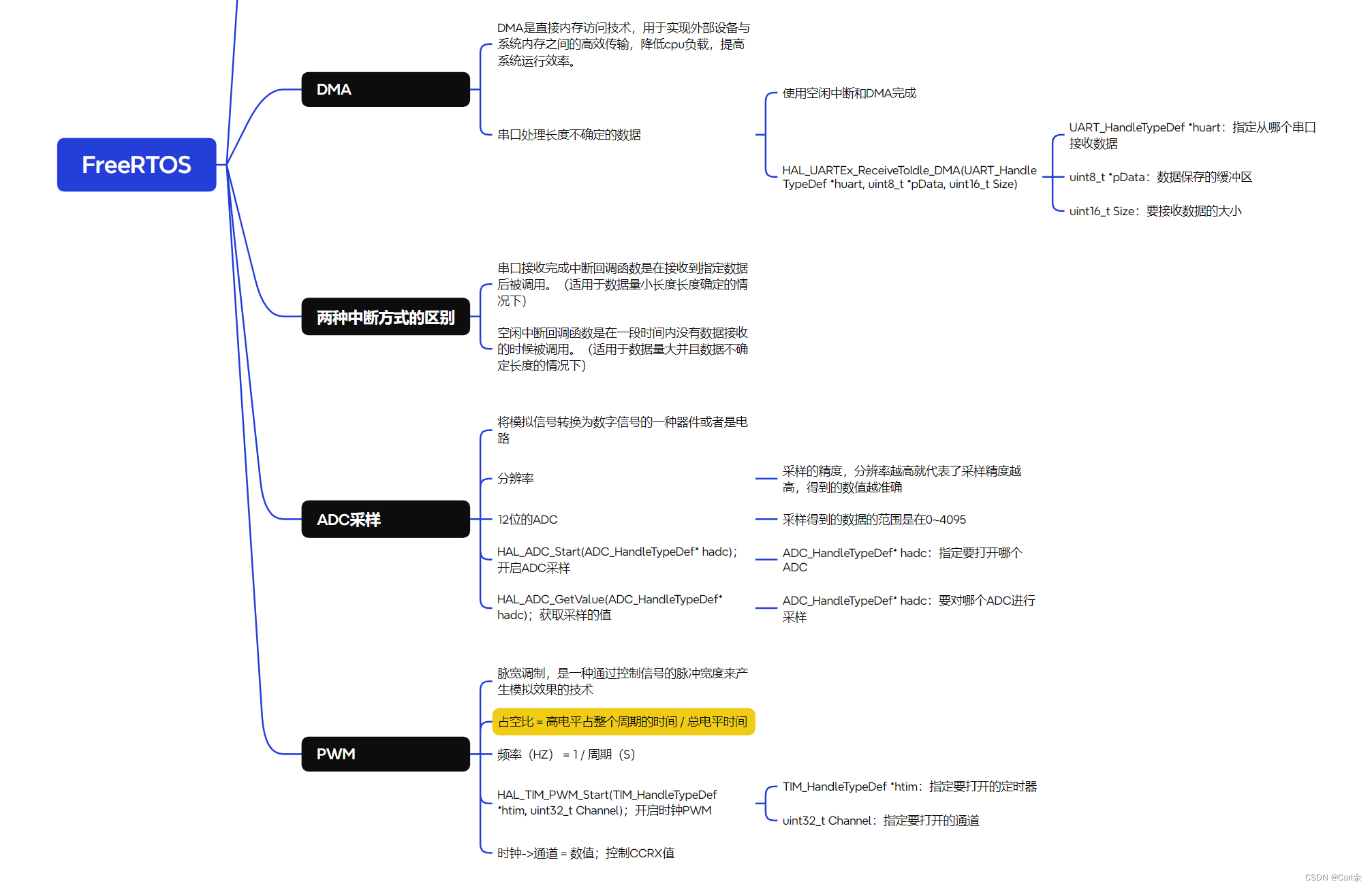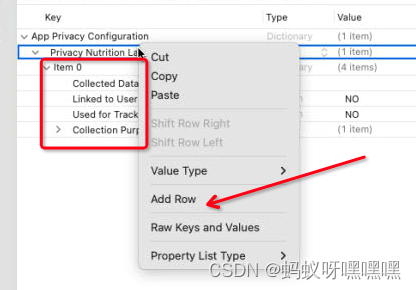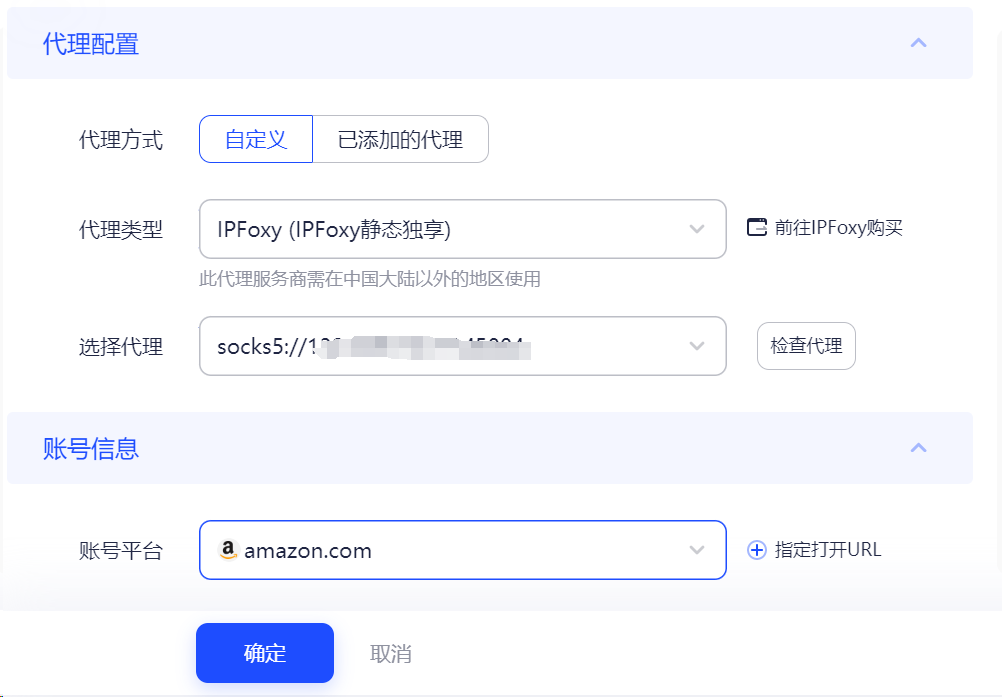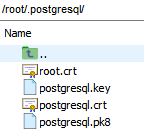R语言安装IDE工具,RStudio 安装
- 介绍
- 下载安装包
- 安装
- 使用
- 运行结果
- 快捷键和使用技巧
- 常用快捷键
- 使用技巧
介绍
RStudio是一个集成开发环境(IDE),专门用于R编程语言的开发和数据分析。它提供了许多工具和功能,使R编程更加高效和便捷。以下是RStudio的一些主要特点和功能
| 功能类别 | 描述 |
|---|---|
| 代码编辑器 | 提供语法高亮、自动缩进、代码折叠等功能,使编写R代码更加轻松。 |
| 交互式控制台 | 包含一个交互式的控制台,允许用户直接输入和执行R代码,并实时查看结果。 |
| 集成的帮助文档 | 集成了R语言的帮助文档,使用户能够轻松地查找函数的用法和文档。 |
| 数据可视化 | 提供丰富的数据可视化功能,用户可以使用各种图表和图形展示数据,如散点图、折线图、直方图等。 |
| 项目管理 | 支持项目管理,使用户能够轻松地组织和管理他们的R项目,包括代码、数据、图形等。 |
| 版本控制 | 集成了版本控制系统,如Git和Subversion,使用户能够方便地管理和追踪他们的代码版本。 |
| 扩展性 | 支持丰富的插件和扩展,用户可以根据自己的需求安装各种插件,扩展RStudio的功能。 |
下载安装包
通过下面网址下载:
https://posit.co/download/rstudio-desktop/
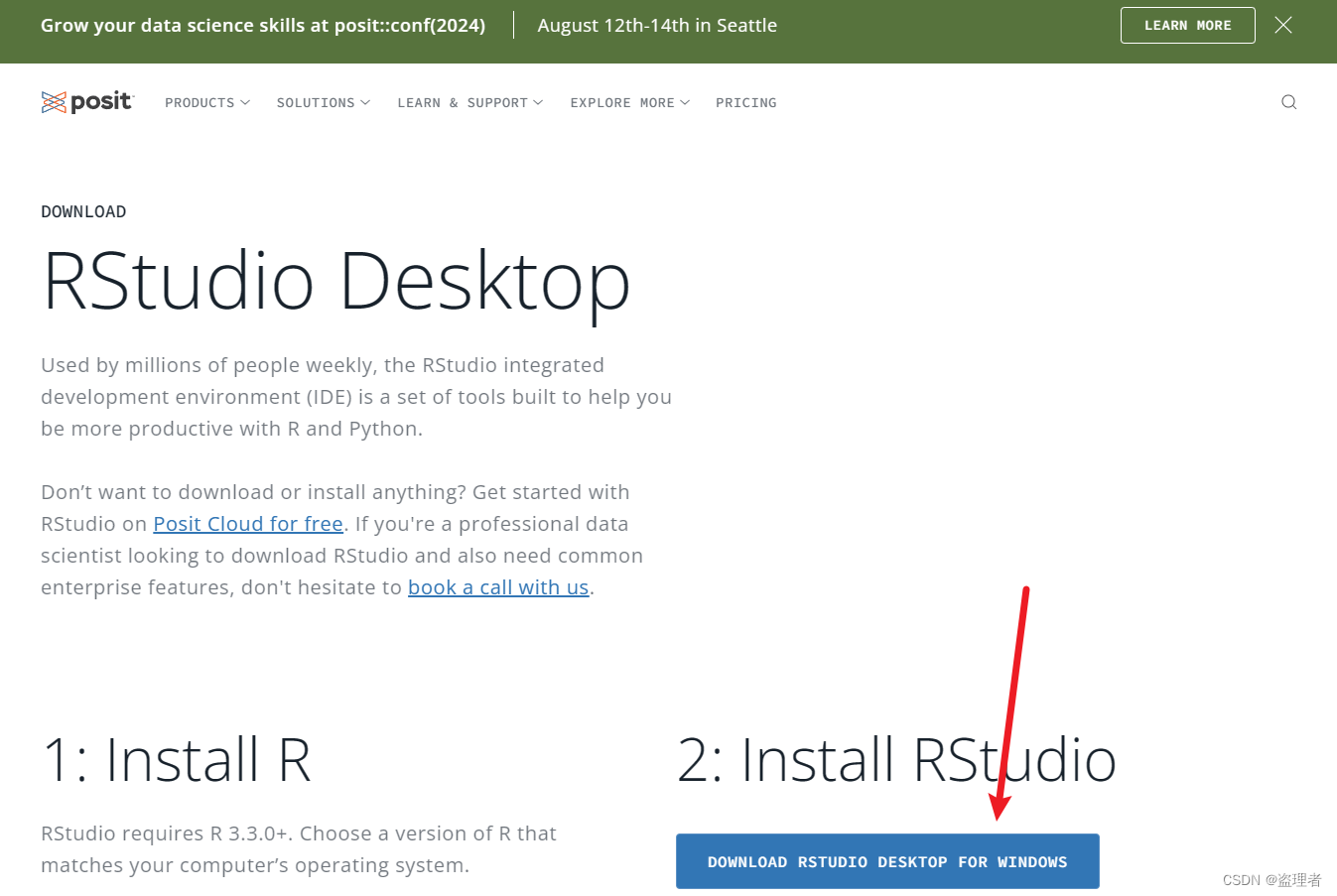
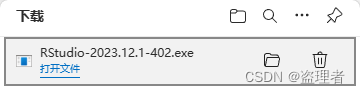
安装
点击安装包,打开进入安装向导:
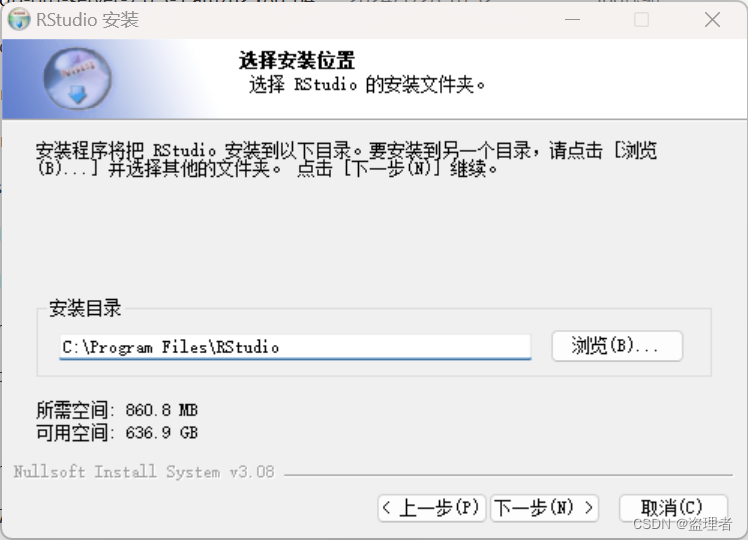
下一步,下一步的操作就行了。
安装完成后就可以看到下面应用图标了:
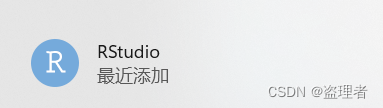
使用
打开应用后,我这边选择的是本地的 R-4.3.3 版本,然后点击OK按钮
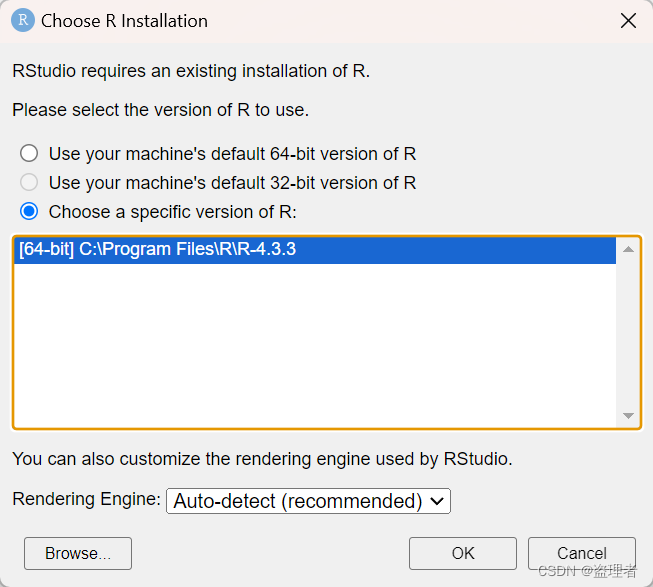
新建脚本文件。
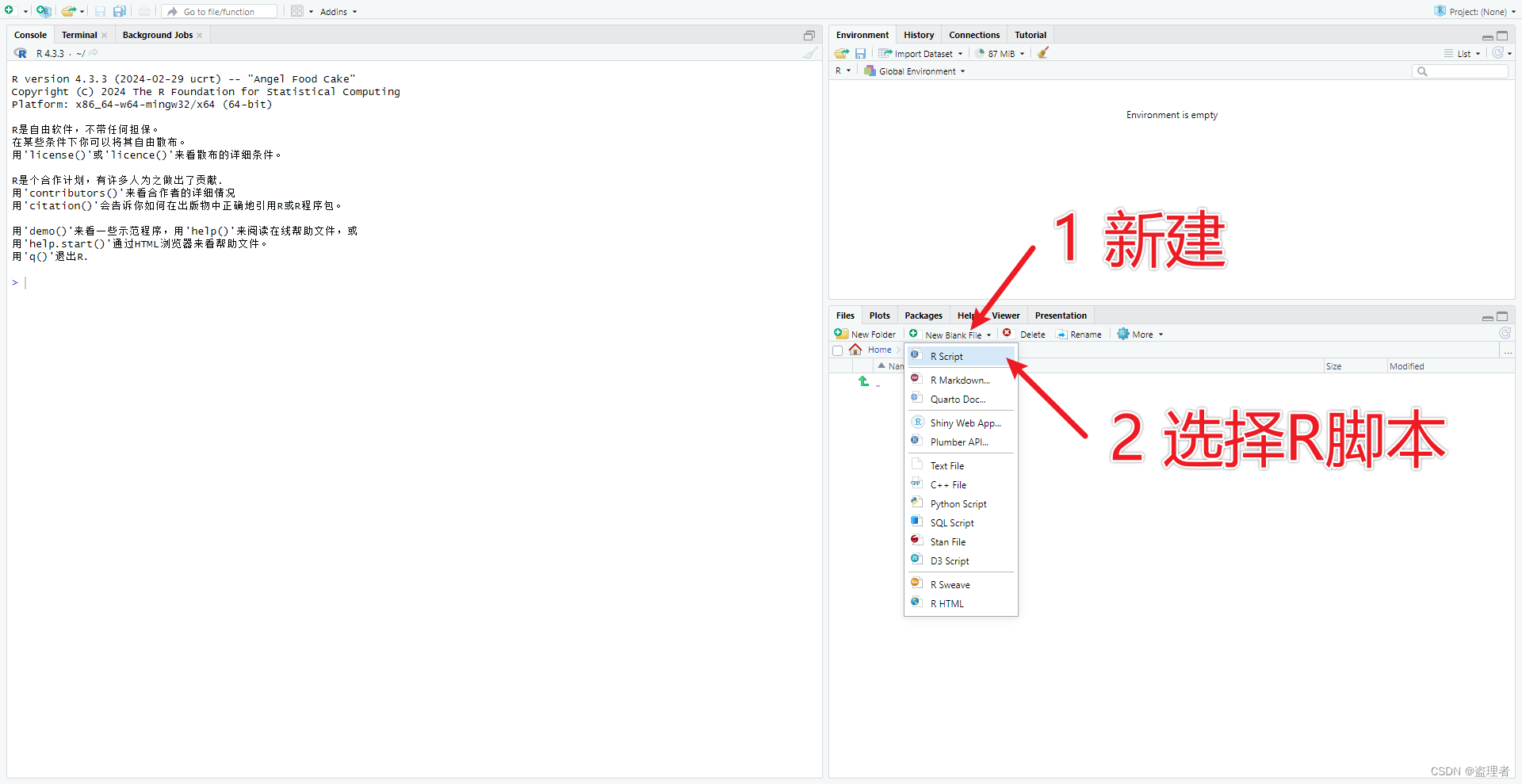
我这边更名为 Hello
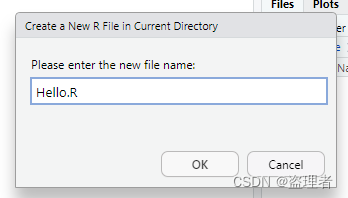
print("你好")
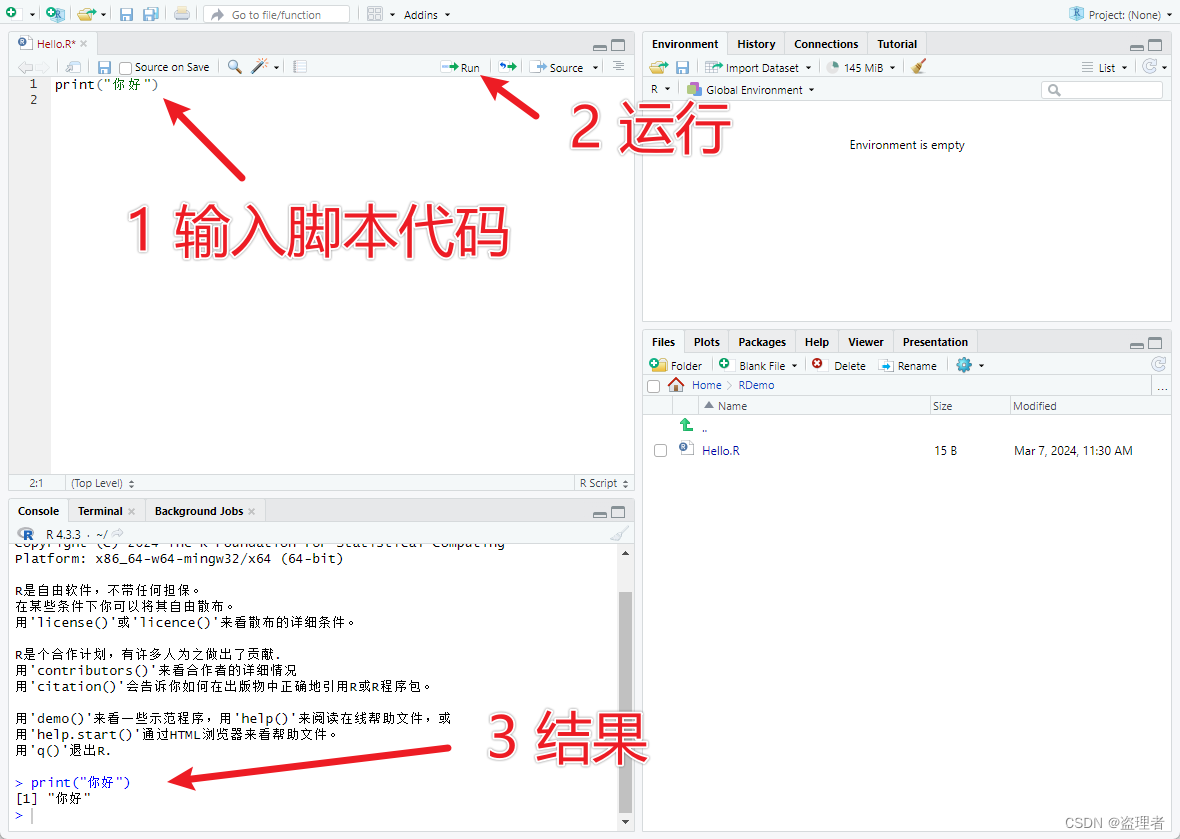
运行结果
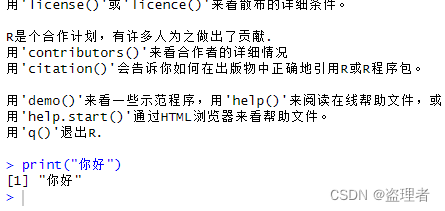
快捷键和使用技巧
常用快捷键
| 类别 | 快捷键 | 功能描述 |
|---|---|---|
| 代码编辑 | Ctrl + Enter (Cmd + Enter on Mac) | 运行当前行或选中的代码 |
| Ctrl + Shift + C | 注释/取消注释当前行或选中的代码 | |
| Ctrl + Shift + R | 插入区块分隔符(用于代码折叠) | |
| Tab | 自动补全代码 | |
| Ctrl + Shift + M | 插入管道操作符(%>%) | |
| 环境与历史 | Ctrl + 8 | 切换到环境窗格 |
| Ctrl + 4 | 切换到历史窗格 | |
| 文件和项目 | Ctrl + Shift + N | 新建脚本 |
| Ctrl + S | 保存当前脚本 | |
| Ctrl + Shift + F | 在文件或项目中查找 | |
| 控制台 | Ctrl + 2 | 跳转到控制台 |
| Ctrl + L | 清除控制台 | |
| 帮助 | F1 | 查看选中函数的帮助文档 |
使用技巧
-
项目管理:使用RStudio的项目管理功能可以帮助你组织代码、数据和文档,使工作更加有条理。
-
版本控制:利用RStudio的Git集成管理代码版本,追踪和回退更改,以及与他人协作。
-
快速访问文档:使用
?functionName快速打开任何R函数的帮助文档。 -
利用R Markdown:R Markdown允许你创建动态文档,其中包含代码、输出和文本解释,非常适合数据分析报告和演示文稿。
-
使用数据查看器:使用内置的数据查看器(点击环境窗格中的数据集名称或使用
View()函数)来检查数据集。 -
自定义RStudio布局和主题:根据你的喜好自定义RStudio的外观和布局,可以提高工作效率和舒适度。
-
键盘快捷键定制:RStudio允许你自定义快捷键,以适应你的编程习惯和提高效率。
-
使用代码段(Snippets):代码段可以让你快速插入常用的代码模板,你可以编辑现有的代码段或创建新的代码段。